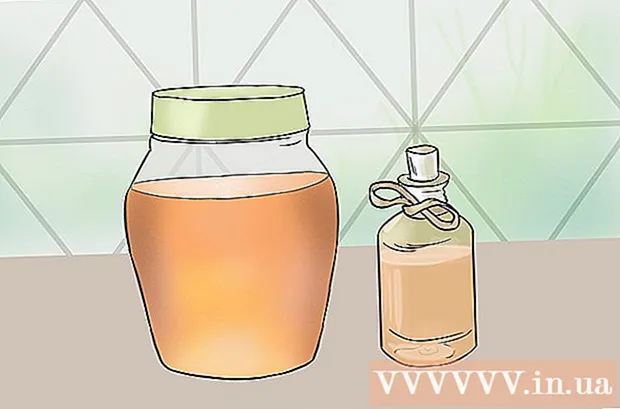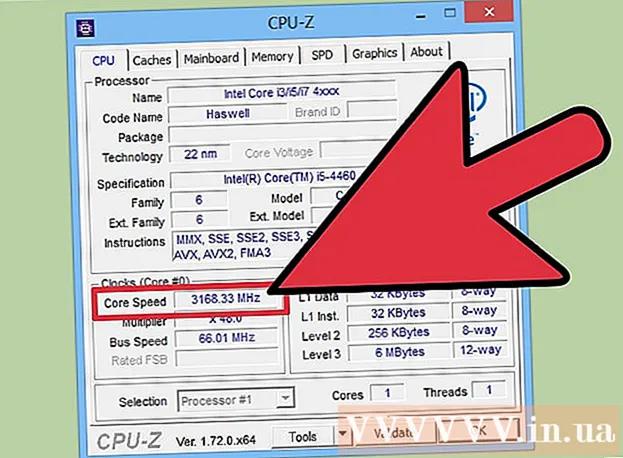Autor:
Laura McKinney
Data E Krijimit:
2 Prill 2021
Datën E Azhurnimit:
24 Qershor 2024
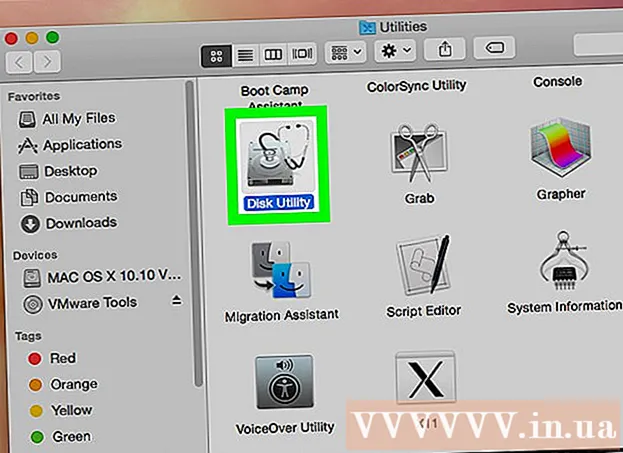
Përmbajtje
Kjo wikiHow ju mëson se si të rregulloni gabimet në hard disk (sektorë të këqij) që shkaktojnë dështimin ose dështimin e diskut. Ju mund ta bëni këtë si në kompjuterët Windows dhe Mac. Vini re se hard disku fizikisht i dëmtuar nuk mund të riparohet me softuer por duhet të dërgohet në një qendër profesionale të rikuperimit të të dhënave.
Hapat
Metoda 1 nga 2: Në Windows
. Klikoni në logon e Windows në këndin e poshtëm të majtë të ekranit. Ju gjithashtu mund të shtypni butonin Fito për të hapur Fillo.

. Klikoni në ikonën e dosjes në anën e majtë të dritares Start. Do të hapet një dritare e File Explorer.
Klikoni Ky PC. Kjo dosje është në anën e majtë të dritares File Explorer. Hapet kjo dritare e PC-së.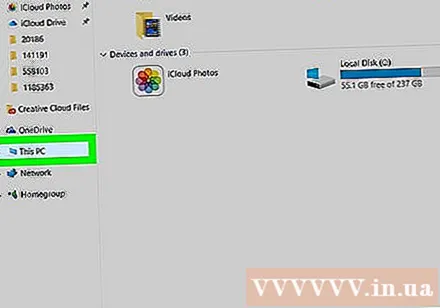

Zgjidhni hard drive. Nën titullin "Pajisjet dhe disqet", klikoni në diskun e ngurtë që dëshironi të riparoni.- Zakonisht, disku i ngurtë në makinë do të etiketohet si OS (C :).
Klikoni në kartë Kompjuter (Kompjuter) në këndin e sipërm të majtë të dritares. Do të shfaqet shiriti i veglave.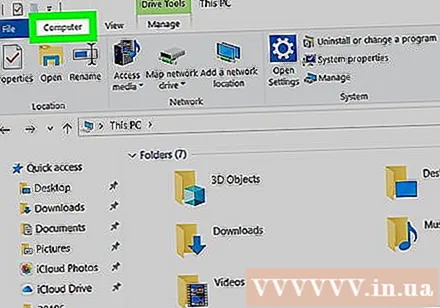
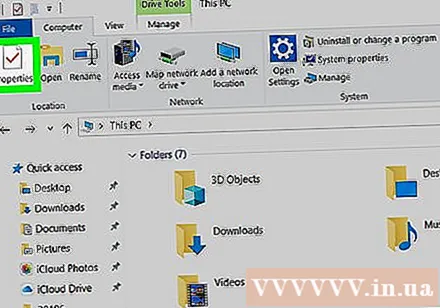
Klikoni Vetitë (Vetitë). Kjo shenjë e kuqe është në anën e majtë të shiritit të veglave. Do të hapet dritarja Properties.
Klikoni në kartë Mjetet (Mjetet) maja e dritares.
Klikoni Kontrolloni (Kontrolloni). Ky opsion është në të majtë të seksionit "Kontrollimi i gabimit" afër krye të dritares Properties.
Klikoni Skanimi (Skano makinën) kur të kërkohet. Kompjuteri juaj do të fillojë skanimin e hapësirës së dëmtuar.
Prisni që skanimi të përfundojë. Pasi të përfundojë skanimi, do të shfaqet kutia e dialogut që rezulton.
Klikoni një opsion Skanoni dhe riparoni makinën (Skanimi dhe Riparimi) shfaqet në një dialog që shfaqet. Windows do të fillojë të riparojë hard diskun, që do të thotë se gjatë procesit të riformatimit të sektorit të keq, të gjitha skedarët në hapësirën e dëmtuar do të transferohen në sektorin e ri që nuk ka dështuar ende.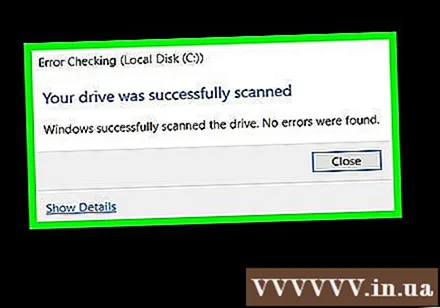
- Ju mund të duhet të klikoni Skanoni dhe riparoni makinën shumë herë për të rregulluar të gjitha gabimet.
Metoda 2 nga 2: Në Mac
Lidhni njësinë me kompjuterin nëse është e nevojshme. Nëse jeni duke u munduar të rregulloni hard diskun e jashtëm ose disku flash nuk funksionon mirë, futeni pajisjen në kompjuter përmes një porte USB.
- Kaloni këtë hap nëse jeni në procesin e riparimit të diskut të brendshëm.
- Do t'ju duhet një përshtatës USB 3 në USB-C nëse Mac juaj nuk ka një portë tradicionale USB.
Klikoni Shko. Ky artikull i menusë është në krye të desktopit tuaj Mac. Do të shfaqet një menu në rënie.
- Nëse nuk e shihni menunë Shko në krye të ekranit, klikoni në ikonën e aplikacionit Finder në dokun Mac (ose klikoni në desktop) për të detyruar menunë Shko shfaqen.
Klikoni Shërbime komunale (Tipar). Ky opsion është afër fundit të menusë zbritëse.
Shërbimi i Diskut të Hapur. Klikoni dy herë në ikonën gri Disk Utility me stetoskopin sipër.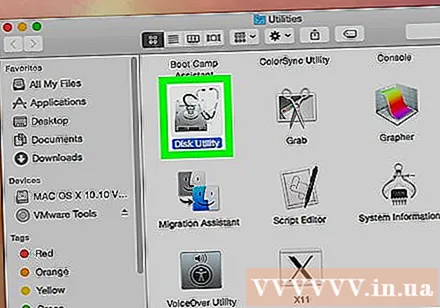
Zgjidhni hard drive. Në këndin e sipërm të majtë të dritares, klikoni në diskun e ngurtë që dëshironi të riparoni.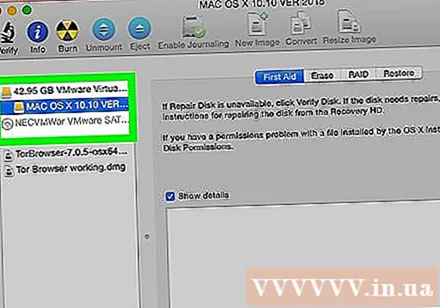
Klikoni në kartë Ndihma e parë (Ndihma e parë). Opsioni është stetoskop dhe është në krye të dritares së Disk Utility.
Klikoni Dridhje (Ekzekutoni) kur shfaqet. Disk Utility do të fillojë skanimin (dhe riparimin) e hapësirës së dëmtuar në njësinë e përzgjedhur.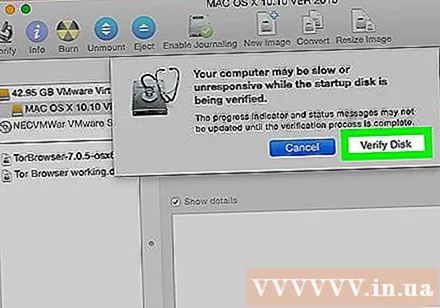
Prisni që riparimi të përfundojë. Pasi Disk Utility të ketë përfunduar riparimin e diskut, do të shfaqet një kuti dialogu që shpjegon përmbajtjen e riparimit.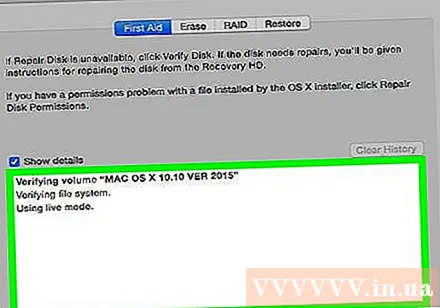
- Nëse nuk shihni ndonjë përmbajtje riparimi të listuar, disku juaj i ngurtë nuk ka një sektor të keq.
Hapni përsëri Disk Utility. Sa herë që shfaqet një riparim (ose listë), nisni Disk Utility përsëri për të kontrolluar për probleme të tjera. Kur Disk Utility nuk raporton më ndonjë përmbajtje riparimi pas skanimit, hard disku Mac është riparuar plotësisht. reklamë
Këshilla
- Shumica e disqeve të forta janë të integruara me sektorë të tepërt, që do të thotë se hapësira e dëmtuar pasi zbulohet automatikisht do të ridrejtohet në sektorët rezervë të papërdorur.
Paralajmërim
- Disqet e dëmtuara fizikisht duhet të dërgohen në një qendër të rikuperimit të të dhënave sa më shpejt të jetë e mundur. Nëse disku juaj i fortë është dëmtuar fizikisht, ndaloni së përdoruri atë menjëherë duke e fikur dhe hequr nga priza kompjuterin (gjithashtu duke marrë baterinë në laptop).